第5部分。如何将iCloud照片,联系人,消息等同步到Android?
如您所见,从Android访问iCloud可能有点乏味且耗时。将数据从iCloud传输到Android的最佳方法是使用dr.fone - 备份和恢复(Android)。作为dr.fone工具包的一部分,它为备份和恢复Android设备提供了高度安全可靠的解决方案。您还可以将iCloud备份还原到Android设备,而不删除其现有数据。
它具有用户友好的界面,可提供iCloud备份的预览。因此,用户可以选择性地将内容从iCloud备份还原到其Android设备。该工具与每个领先的Android设备兼容,可以轻松传输联系人,消息,便笺,日历等。不用说,只有事先已经在iCloud上备份了数据,该方法才有效。因此,您应该转到设备iCloud设置并打开同步/备份选项。

将联系人,消息,照片等从iCloud同步到Android。
只需单击一下,即可将Android数据有选择地备份到计算机。
预览并恢复任何Android设备的备份
支持8000多种Android设备。
备份,导出或还原期间没有数据丢失。


之后,您可以按照以下步骤学习如何在Android上访问iCloud。
在计算机上启动dr.fone工具包,然后从欢迎屏幕中选择“备份和还原”模块。

将您的Android设备连接到系统并等待它被检测到。要继续,请单击“恢复”按钮。

由于您必须从iCloud备份中检索数据,请单击左侧面板中的“从iCloud备份还原”选项。通过提供正确的凭据登录到您的iCloud帐户。

如果您已对帐户启用了两步验证,则必须提供相应的验证码才能继续。
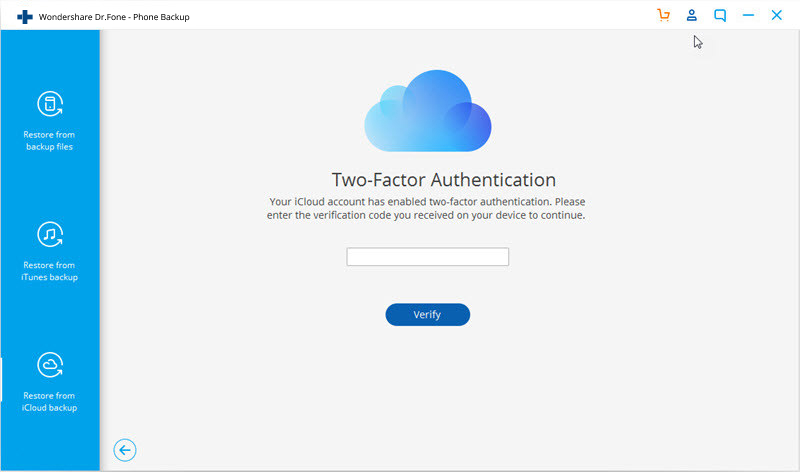
成功登录iCloud帐户后,界面将提供包含某些详细信息的所有iCloud备份文件的列表。下载您选择的备份文件。
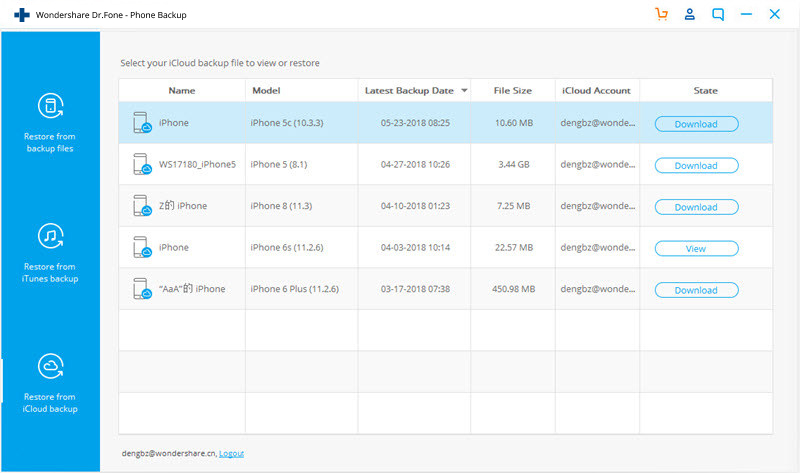
等待一段时间,因为应用程序将完成下载并提供您的数据预览。您可以从左侧面板访问所选类别并预览检索数据。选择您要传输到Android设备的数据,然后单击“恢复设备”按钮。

正如您所看到的,通过dr.fone - 备份和恢复(Android),您只需单击一下即可轻松将iCloud数据移动到Android。如果你不想经历任何不必要的麻烦从Android访问iCloud,那么只需尝试一下这个非凡的工具。它可以传输您的联系人,消息,通话记录,照片,日历等。但是,一些像Safari书签这样的独特数据不会传输到您的Android。























 5478
5478

 被折叠的 条评论
为什么被折叠?
被折叠的 条评论
为什么被折叠?








